EXCEL关于时间的公式
excel计算时间的公式

excel计算时间的公式1、TODAY函数:TODAY函数,用于生成当前的日期。
2、NOW函数:NOW函数,用于生成当前的日期和时间,使用方法同上;只需要将公式修改成:=NOW();然后把【类型】输入,修改成:现在是e 年m月d日h时m分。
按【确定】结束确认即可。
3、YEAR函数:YEAR函数,用于生成日期的年份;只需选中B2单元格,在编辑栏输入函数公式:=YEAR(A2);即可返回年份:2021。
4、MONTH函数:MONTH函数,用于生成日期的年份;我只需要选中C2单元格,然后在编辑栏输入函数公式:=MONTH函数;即可返回月份:10。
5、DAY函数:DAY函数,用于生成日期在一个月中的天数;使用方法如上,只要双击D2单元格,并输入公式:=DAY函数;即可返回天数:1。
6、DATE函数:上面几个函数可以将日期分解,当然我们也可以将日期合并:我们先选中A2单元格,,输入函数公式:=DATE();然后分别输入DATE函数的3个参数:B2、C2和D2;并按回车键结束确认,即可返回指定的日期。
7、DAYS函数:DAYS函数,用于生成2个日期间的天数;只需要选中C2单元格,并在编辑栏输入函数公式:=DAYS;然后分别输入第1个和第2个参数:B2和A2,即可返回两个日期之间的间隔:30。
8、DAY360函数:DAY360函数,也用于生成2个日期间的天数,但是还有第3个参数,选择美国或欧洲计算方法;规则是按照一年360天,每个月30天,在会计计算中会用到。
DAY360函数使用方法如上。
9、COUPDAYBS函数:借用COUPDAYBS函数,我们可以判断,指定日期是所在季度的第几天。
10、EDATE函数:EDTE函数,用于计算指定日期之前或之后,几个月的具体日期。
利用EDTE函数,可以轻松计算员工的转正日期:我们先选中D2单元格,在编辑栏输入函数公式:=EDATE();然后分别输入EDATE函数2个参数:B2和C2,并按回车键结束确认。
excel顺延时间公式

excel顺延时间公式
Excel中顺延时间公式是一种用于将时间或日期向前或向后推迟一定数量单位的公式。
它可以帮助我们快速计算一些时间相关的问题,如计算到期日期、计算到达时间等等。
常见的顺延时间公式包括:
1. =A2+1:这个公式可以将A2单元格中的日期向后推迟一天。
2. =A2-7:这个公式可以将A2单元格中的日期向前推迟七天,
即一周。
3. =A2+TIME(2,0,0):这个公式可以将A2单元格中的时间向后
推迟两小时。
4. =A2-TIME(0,30,0):这个公式可以将A2单元格中的时间向前推迟30分钟。
需要注意的是,以上公式中的“+”和“-”符号可以根据具体情况进行更改,同时,公式中的“1”、“7”、“TIME(2,0,0)”、“TIME(0,30,0)”等数字也可以根据需要进行更改。
使用顺延时间公式可以大大简化时间相关的计算工作,提高工作效率。
- 1 -。
EXCEL关于时间的公式

EXCEL关于时间的公式在Excel中,时间是一种特殊的数据类型,需要使用特定的公式和格式来处理和显示。
下面将介绍一些常用的Excel时间公式。
1.NOW函数:返回当前日期和时间的序列号。
使用方法为在单元格中输入=NOW(,按下回车键即可显示当前的日期和时间。
2.TODAY函数:返回当前日期的序列号。
使用方法为在单元格中输入=TODAY(,按下回车键即可显示当前的日期。
3.DATE函数:根据指定的年、月和日返回日期的序列号。
使用方法为在单元格中输入=DATE(年,月,日),其中年、月、日为具体的数值。
4.TIME函数:根据指定的小时、分钟和秒返回时间的序列号。
使用方法为在单元格中输入=TIME(小时,分钟,秒),其中小时、分钟、秒为具体的数值。
5.HOUR函数:返回一个时间的小时部分。
使用方法为在单元格中输入=HOUR(时间),其中时间为一个合法的时间值。
6.MINUTE函数:返回一个时间的分钟部分。
使用方法为在单元格中输入=MINUTE(时间),其中时间为一个合法的时间值。
7.SECOND函数:返回一个时间的秒部分。
使用方法为在单元格中输入=SECOND(时间),其中时间为一个合法的时间值。
8. DATEDIF函数:返回两个日期之间的时间间隔。
使用方法为在单元格中输入=DATEDIF(开始日期, 结束日期, 单位),其中开始日期和结束日期为日期值,单位为年("y")、月("m")、日("d")、差的月数("ym")、差的天数("yd")或差的年数("md")。
9.EDATE函数:在给定的日期上加/减指定的月数。
使用方法为在单元格中输入=EDATE(日期,月数),其中日期为一个合法的日期值,月数为一个正数或负数。
10.EOMONTH函数:返回指定日期所在月份的月底日期。
使用方法为在单元格中输入=EOMONTH(日期,月数),其中日期为一个合法的日期值,月数为一个正数或负数。
excel中8点40到点20的计算公式
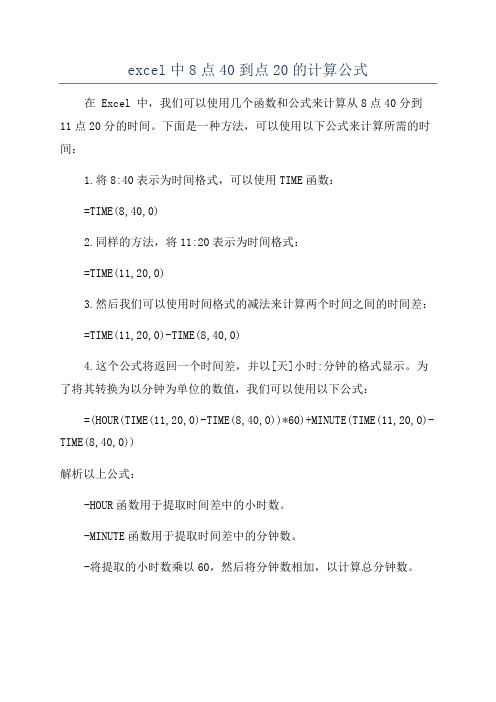
excel中8点40到点20的计算公式在 Excel 中,我们可以使用几个函数和公式来计算从8点40分到11点20分的时间。
下面是一种方法,可以使用以下公式来计算所需的时间:1.将8:40表示为时间格式,可以使用TIME函数:=TIME(8,40,0)2.同样的方法,将11:20表示为时间格式:=TIME(11,20,0)3.然后我们可以使用时间格式的减法来计算两个时间之间的时间差:=TIME(11,20,0)-TIME(8,40,0)4.这个公式将返回一个时间差,并以[天]小时:分钟的格式显示。
为了将其转换为以分钟为单位的数值,我们可以使用以下公式:=(HOUR(TIME(11,20,0)-TIME(8,40,0))*60)+MINUTE(TIME(11,20,0)-TIME(8,40,0))解析以上公式:-HOUR函数用于提取时间差中的小时数。
-MINUTE函数用于提取时间差中的分钟数。
-将提取的小时数乘以60,然后将分钟数相加,以计算总分钟数。
5.最后,我们可以将总分钟数除以60,以计算总小时数。
同时,可以使用INT函数将结果取整,以获取小时的整数部分;使用MOD函数将结果取余,以获取分钟:=INT((HOUR(TIME(11,20,0)-TIME(8,40,0))*60+MINUTE(TIME(11,20,0)-TIME(8,40,0)))/60)//小时部分=MOD((HOUR(TIME(11,20,0)-TIME(8,40,0))*60+MINUTE(TIME(11,20,0)-TIME(8,40,0))),60)//分钟部分这样,我们就可以用以上公式来计算从8点40分到11点20分的时间差,得到小时的整数部分和分钟部分。
最新excel中几个时间计算公式

开始之前,咱们先说说时间数据的输入。
要输入Excel能识别的时间,小时、分钟和秒必须以英文的冒号间隔,在实际输入时,如果以中文逗号间隔,Excel 也会自动纠正:如果你输入的是8点20或是8.20,Excel是不能识别为时间格式的,这里一定要注意哦。
如果是二B同事输入的时间数据,咱们也可以使用下面的方法来替换。
快速转换时间格式复制内容粘贴到记事本中,按Ctrl+H键调出替换对话框,将小数点. 全部替换为英文冒号 :,再将数据复制回Excel。
计算时间间隔小时要计算两个时间之间的间隔小时,可以使用公式:=(结束时间-开始时间)*24计算时间间隔分钟要计算两个时间之间的间隔分钟,可以使用公式:=(结束时间-开始时间)*1440计算时间间隔秒要计算两个时间之间的间隔秒数,可以使用公式:=(结束时间-开始时间)*24*60*60计算跨天的间隔小时跨天计算时间间隔时,直接相减会得出负数。
如果不超过24小时,可以使用以下公式:=MOD(结束时间-开始时间,1)取整的间隔小时数计算两个时间的间隔小时数,不足一小时部分舍去,计算加班时经常会用到,说多了都是泪……=TEXT(B2-B1,"[h]")取整的间隔分钟数不足一分钟按一分钟计算,这个老祝就不说了,移动联通电信计算的都很好。
=CEILING(B2-B1,1/1440)时间和日期的合并万般皆是数,要合并日期和时间,只需要做个加法:日期和时间的拆分要从日期时间数据中提取出日期,可以使用以下公式:=INT(A2)要继续提取时间,只需要做个减法,就欧了:据等进行时间的统计运算。
而在EXCEL中,时间本质上是数值的一种特殊格式。
转换为数字后一天为1,半天为0.5,一个小时为1/24,半个小时为1/48。
但是因为它特殊的时间格式,在我们对时间进行加减乘除运算时需要掌握一些基本的规则。
这是相对最简单直白的一种运算,我们只需直接用晚一些的时间点减去早一些的时间点就可以了(如下图所示)。
excel月日时公式
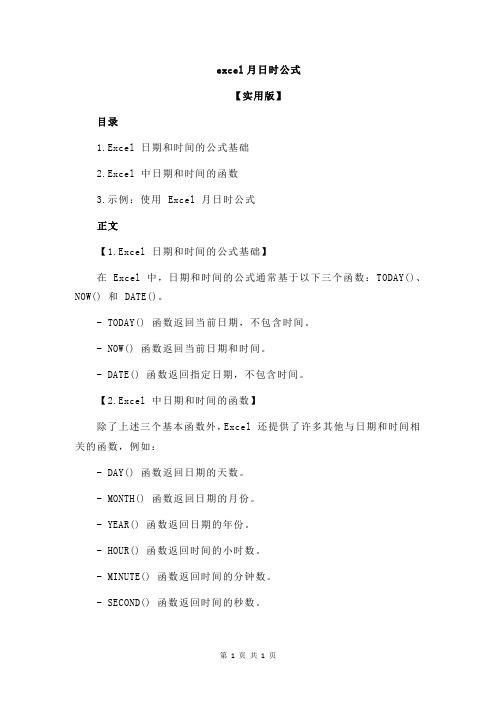
excel月日时公式
【实用版】
目录
1.Excel 日期和时间的公式基础
2.Excel 中日期和时间的函数
3.示例:使用 Excel 月日时公式
正文
【1.Excel 日期和时间的公式基础】
在 Excel 中,日期和时间的公式通常基于以下三个函数:TODAY()、NOW() 和 DATE()。
- TODAY() 函数返回当前日期,不包含时间。
- NOW() 函数返回当前日期和时间。
- DATE() 函数返回指定日期,不包含时间。
【2.Excel 中日期和时间的函数】
除了上述三个基本函数外,Excel 还提供了许多其他与日期和时间相关的函数,例如:
- DAY() 函数返回日期的天数。
- MONTH() 函数返回日期的月份。
- YEAR() 函数返回日期的年份。
- HOUR() 函数返回时间的小时数。
- MINUTE() 函数返回时间的分钟数。
- SECOND() 函数返回时间的秒数。
第1页共1页。
EXCEL中时间计算公式

EXCEL中时间计算公式在Excel中,可以使用各种公式来进行时间计算。
下面是一些常用的时间计算公式,详细介绍如下:1.NOW(函数:可以返回当前日期和时间。
该函数没有任何参数,直接在单元格中输入=NOW(即可。
2.TODAY(函数:可以返回当前日期。
该函数也没有任何参数,直接在单元格中输入=TODAY(即可。
3.YEAR(函数:可以提取日期中的年份。
例如,假设A1单元格中是一个日期,我们可以使用=YEAR(A1)来提取该日期的年份。
4.MONTH(函数:可以提取日期中的月份。
与YEAR(函数类似,假设A1单元格中是一个日期,我们可以使用=MONTH(A1)来提取该日期的月份。
5.DAY(函数:可以提取日期中的日数。
同样假设A1单元格中是一个日期,我们可以使用=DAY(A1)来提取该日期的天数。
6.HOUR(函数:可以提取时间中的小时部分。
假设A1单元格中是一个时间,我们可以使用=HOUR(A1)来提取该时间的小时。
7.MINUTE(函数:可以提取时间中的分钟部分。
与HOUR(函数类似,我们可以使用=MINUTE(A1)来提取时间的分钟。
8.SECOND(函数:可以提取时间中的秒数部分。
同样,我们可以使用=SECOND(A1)来提取时间的秒数。
9.DATE(函数:可以根据给定的年、月、日来创建日期。
例如,我们可以使用=DATE(2024,12,31)来创建一个日期为2024年12月31日的日期。
10.TIME(函数:可以根据给定的小时、分钟、秒数来创建时间。
例如,我们可以使用=TIME(12,0,0)来创建一个时间为12:00:00的时间。
11.NOW(-TODAY(:可以计算当前时间与当前日期之间的时间差。
使用NOW(函数减去TODAY(函数即可。
12.INT(函数:可以将一个浮点数转换为整数。
在时间计算中,可以使用INT(函数来从一个时间中提取整数部分。
例如,假设A1单元格中是一个时间,我们可以使用=INT(A1)来提取该时间的整数部分(即去除分钟和秒数)。
excel计时函数公式
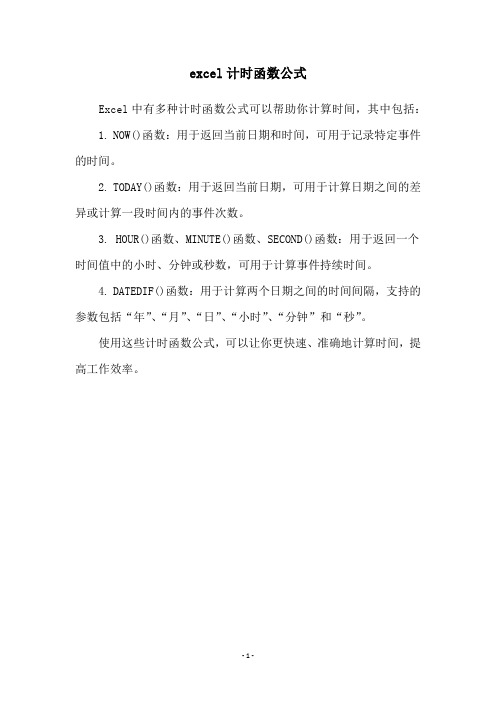
excel计时函数公式
Excel中有多种计时函数公式可以帮助你计算时间,其中包括: 1. NOW()函数:用于返回当前日期和时间,可用于记录特定事件的时间。
2. TODAY()函数:用于返回当前日期,可用于计算日期之间的差异或计算一段时间内的事件次数。
3. HOUR()函数、MINUTE()函数、SECOND()函数:用于返回一个时间值中的小时、分钟或秒数,可用于计算事件持续时间。
4. DATEDIF()函数:用于计算两个日期之间的时间间隔,支持的参数包括“年”、“月”、“日”、“小时”、“分钟”和“秒”。
使用这些计时函数公式,可以让你更快速、准确地计算时间,提高工作效率。
- 1 -。
excel 时间转换公式

excel 时间转换公式摘要:1.Excel时间转换基础知识2.常用时间转换公式及实例3.进阶时间转换技巧与实践4.总结与建议正文:在Excel中进行时间转换是非常实用的功能,可以帮助我们更好地处理和分析时间数据。
本文将介绍Excel时间转换的基础知识、常用公式及实例,以及一些进阶技巧。
一、Excel时间转换基础知识在Excel中,时间数据以日期和时间的形式存储。
了解日期和时间的组成对于进行时间转换至关重要。
日期由年、月、日组成,而时间则由小时、分钟和秒构成。
Excel提供了多种时间转换函数,如DATE、TIME、YEAR、MONTH、DAY、HOUR等。
二、常用时间转换公式及实例1.日期转换(1)将文本转换为日期:公式:=DATE(年份,月份,日期)实例:将"2021年9月15日"转换为日期:=DATE(2021, 9, 15)(2)将日期转换为文本:公式:=TEXT(日期,"yyyy-mm-dd")实例:将2021年9月15日转换为文本:=TEXT(DATE(2021, 9, 15), "yyyy-mm-dd") 2.时间转换(1)将文本转换为时间:公式:=TIME(小时,分钟,秒)实例:将"12:30:00"转换为时间:=TIME(12, 30, 0)(2)将时间转换为文本:公式:=TEXT(时间,"小时:分钟:秒")实例:将12:30:00转换为文本:=TEXT(TIME(12, 30, 0), "小时:分钟:秒")三、进阶时间转换技巧与实践1.日期与时间的加减运算:公式:=DATE(年份,月份,日期) + 天数或=DATE(年份,月份,日期) - 天数实例:计算2021年9月15日之后的第10天:=DATE(2021, 9, 15) + 102.日期与时间的乘除运算:公式:=DATE(年份,月份,日期) * 系数或=DATE(年份,月份,日期) / 系数实例:计算2021年9月15日的两倍:=DATE(2021, 9, 15) * 2四、总结与建议在Excel中进行时间转换的方法多种多样,熟练掌握常用的时间转换公式和技巧,可以提高我们在处理时间数据时的效率。
excel 时间转换公式

excel 时间转换公式在Excel中,你可以使用不同的函数来进行时间转换。
以下是一些常用的时间转换公式:1. 日期和时间格式转换:- `TEXT`函数:将日期/时间格式转换为文本格式。
例如,`=TEXT(A1, "yyyy-mm-dd")` 将单元格A1中的日期转换为“年-月-日”格式。
2. 时间单位转换:- `HOUR`、`MINUTE`、`SECOND`函数:用于提取小时、分钟、秒。
例如,`=HOUR(A1)` 返回A1中的小时数。
-`INT`函数:用于将时间转换为整数部分,例如,`=INT(A1)` 返回A1中的日期的整数部分。
3. 日期间隔计算:- `DATEDIF`函数:用于计算两个日期之间的间隔。
例如,`=DATEDIF(A1, B1, "d")` 计算A1和B1之间的天数。
4. 当前日期和时间:- `NOW`函数:返回当前日期和时间。
- `TODAY`函数:返回当前日期。
5. 时间的加减:-`DATE`、`TIME`函数:用于对日期和时间进行加减操作。
例如,`=A1+TIME(0,30,0)` 将A1中的时间增加30分钟。
6. 时区转换:-如果你需要进行时区转换,可以使用`TEXT` 和`TIME` 函数一起工作,或者考虑使用VBA(Visual Basic for Applications)编写宏来实现更复杂的转换。
请注意,具体的公式取决于你的需求和数据的格式。
确保在使用这些公式时正确引用单元格和调整格式。
如果有具体的时间转换场景,可以提供更多信息,我可以提供更详细的帮助。
excel当前年月日的函数公式

excel当前年月日的函数公式Excel是一款功能强大的电子表格软件,广泛应用于各个领域。
在Excel中,我们可以使用一些函数公式来实现各种复杂的计算和数据处理。
本文将介绍一些与当前年月日相关的函数公式,并介绍它们的用法和作用。
一、YEAR函数YEAR函数用于提取给定日期的年份。
它的语法格式如下:YEAR(日期)例如,我们可以使用YEAR函数来获取当前日期的年份。
假设当前日期为2021年9月8日,我们可以使用以下公式来提取当前年份:=YEAR(TODAY())这样,我们就可以得到当前日期的年份“2021”。
二、MONTH函数MONTH函数用于提取给定日期的月份。
它的语法格式如下:MONTH(日期)类似地,我们可以使用MONTH函数来获取当前日期的月份。
继续以上面的日期为例,我们可以使用以下公式来提取当前月份:=MONTH(TODAY())这样,我们就可以得到当前日期的月份“9”。
三、DAY函数DAY函数用于提取给定日期的日份。
它的语法格式如下:DAY(日期)同样,我们可以使用DAY函数来获取当前日期的日份。
继续以上面的日期为例,我们可以使用以下公式来提取当前日份:=DAY(TODAY())这样,我们就可以得到当前日期的日份“8”。
四、DATE函数DATE函数用于根据给定的年、月、日生成一个日期。
它的语法格式如下:DATE(年,月,日)例如,我们可以使用DATE函数来生成一个特定的日期。
假设我们希望生成2022年1月1日这个日期,我们可以使用以下公式:=DATE(2022, 1, 1)这样,我们就可以得到所需的日期“2022年1月1日”。
五、TODAY函数TODAY函数用于返回当前日期。
它没有任何参数,直接使用即可。
例如,我们可以使用以下公式来获取当前日期:=TODAY()六、NOW函数NOW函数用于返回当前日期和时间。
它没有任何参数,直接使用即可。
例如,我们可以使用以下公式来获取当前日期和时间:=NOW()七、WEEKDAY函数WEEKDAY函数用于返回给定日期的星期几。
excel中几个时间计算公式
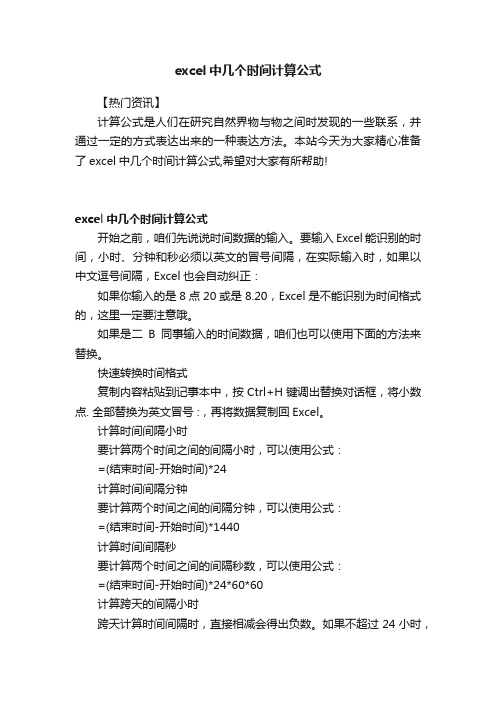
excel中几个时间计算公式【热门资讯】计算公式是人们在研究自然界物与物之间时发现的一些联系,并通过一定的方式表达出来的一种表达方法。
本站今天为大家精心准备了excel中几个时间计算公式,希望对大家有所帮助!excel中几个时间计算公式开始之前,咱们先说说时间数据的输入。
要输入Excel能识别的时间,小时、分钟和秒必须以英文的冒号间隔,在实际输入时,如果以中文逗号间隔,Excel也会自动纠正:如果你输入的是8点20或是8.20,Excel是不能识别为时间格式的,这里一定要注意哦。
如果是二B同事输入的时间数据,咱们也可以使用下面的方法来替换。
快速转换时间格式复制内容粘贴到记事本中,按Ctrl+H键调出替换对话框,将小数点. 全部替换为英文冒号 :,再将数据复制回Excel。
计算时间间隔小时要计算两个时间之间的间隔小时,可以使用公式:=(结束时间-开始时间)*24计算时间间隔分钟要计算两个时间之间的间隔分钟,可以使用公式:=(结束时间-开始时间)*1440计算时间间隔秒要计算两个时间之间的间隔秒数,可以使用公式:=(结束时间-开始时间)*24*60*60计算跨天的间隔小时跨天计算时间间隔时,直接相减会得出负数。
如果不超过24小时,可以使用以下公式:=MOD(结束时间-开始时间,1)取整的间隔小时数计算两个时间的间隔小时数,不足一小时部分舍去,计算加班时经常会用到,说多了都是泪……=TEXT(B2-B1,"[h]")取整的间隔分钟数不足一分钟按一分钟计算,这个老祝就不说了,移动联通电信计算的都很好。
=CEILING(B2-B1,1/1440)时间和日期的合并万般皆是数,要合并日期和时间,只需要做个加法:日期和时间的拆分要从日期时间数据中提取出日期,可以使用以下公式:=INT(A2)要继续提取时间,只需要做个减法,就欧了:据等进行时间的统计运算。
而在EXCEL中,时间本质上是数值的一种特殊格式。
excel时间区间函数公式

excel时间区间函数公式在日常工作中,我们经常会需要对时间进行处理,比如计算时间区间、统计时间段内的数据等。
而使用 Excel 时间区间函数公式,可以方便地进行这些操作。
一、时间的基本格式在 Excel 中,时间以“时:分:秒”的格式表示,例如“13:45:30”。
同时,Excel 还支持将时间转换为数字格式进行计算,即将“时:分:秒”转换为“小时”,例如“13:45:30”可以转换为“13.75”(13+45/60+30/3600)。
二、时间区间函数的基本用法1. HOUR 函数HOUR 函数用于获取时间的小时数,语法如下:=HOUR(时间)其中,时间为需要获取小时数的时间。
例如,如果想要获取时间“13:45:30”的小时数,可以使用以下公式:=HOUR(“13:45:30”)结果为“13”。
2. MINUTE 函数MINUTE 函数用于获取时间的分钟数,语法如下:=MINUTE(时间)其中,时间为需要获取分钟数的时间。
例如,如果想要获取时间“13:45:30”的分钟数,可以使用以下公式:=MINUTE(“13:45:30”)结果为“45”。
3. SECOND 函数SECOND 函数用于获取时间的秒数,语法如下:=SECOND(时间)其中,时间为需要获取秒数的时间。
例如,如果想要获取时间“13:45:30”的秒数,可以使用以下公式:=SECOND(“13:45:30”)结果为“30”。
4. TIME 函数TIME 函数用于将小时数、分钟数和秒数转换为时间格式,语法如下:=TIME(小时,分钟,秒)其中,小时、分钟、秒分别为需要转换为时间格式的数值。
例如,如果想要将“13:45:30”的小时数、分钟数和秒数转换为时间格式,可以使用以下公式:=TIME(13,45,30)结果为“13:45:30”。
5. NOW 函数NOW 函数用于获取当前的日期和时间,语法如下:=NOW()例如,如果想要获取当前的日期和时间,可以使用以下公式: =NOW()结果为当前的日期和时间。
excel表格小时计算公式

excel表格小时计算公式
在Excel表格中,我们可以使用公式来计算小时数。
假设我们
要计算一天内工作的小时数,我们可以使用以下公式:
假设开始时间在A1单元格,结束时间在B1单元格,我们可以
使用以下公式来计算工作的小时数:
=(B1-A1)24。
这个公式的含义是先计算结束时间和开始时间的时间差,然后
乘以24,将时间差转换为小时数。
这个公式适用于24小时制的时
间表示。
如果你需要考虑跨越多天的时间差,你可以使用以下公式:
=IF(B1<A1, B1+1, B1)-A1。
这个公式会先判断结束时间是否在开始时间之前,如果是的话,就加上一天,然后再计算时间差。
这样可以确保跨越多天的时间差
也能正确计算。
另外,如果你需要考虑排除午休时间,你可以使用以下公式:
=IF(B1-A1>0.5, (B1-A1-0.5)24, 0)。
这个公式会先判断时间差是否大于0.5天(也就是12小时),如果是的话,就减去午休时间(假设为0.5天),然后再将时间差转换为小时数。
总之,在Excel表格中,我们可以根据具体的需求使用不同的公式来计算小时数,以上是一些常用的计算小时数的公式,希望对你有帮助。
excel分钟公式
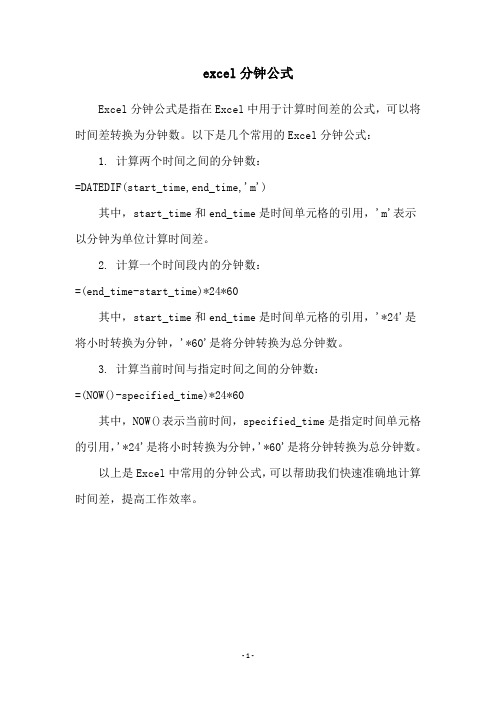
excel分钟公式
Excel分钟公式是指在Excel中用于计算时间差的公式,可以将时间差转换为分钟数。
以下是几个常用的Excel分钟公式:
1. 计算两个时间之间的分钟数:
=DATEDIF(start_time,end_time,'m')
其中,start_time和end_time是时间单元格的引用,'m'表示以分钟为单位计算时间差。
2. 计算一个时间段内的分钟数:
=(end_time-start_time)*24*60
其中,start_time和end_time是时间单元格的引用,'*24'是将小时转换为分钟,'*60'是将分钟转换为总分钟数。
3. 计算当前时间与指定时间之间的分钟数:
=(NOW()-specified_time)*24*60
其中,NOW()表示当前时间,specified_time是指定时间单元格的引用,'*24'是将小时转换为分钟,'*60'是将分钟转换为总分钟数。
以上是Excel中常用的分钟公式,可以帮助我们快速准确地计算时间差,提高工作效率。
- 1 -。
EXCEL随机时间公式

EXCEL随机时间公式在Excel中生成随机时间的公式非常有用,可以用于创建测试数据、模拟业务场景等。
下面是一些常用的Excel随机时间公式:一、使用RANDBETWEEN函数生成随机时间1.使用RANDBETWEEN函数生成随机时间:=RANDBETWEEN(0,1)这个公式会生成一个随机数,如果随机数小于等于0.5,返回0;如果随机数大于0.5,返回1、你可以根据需要调整区间和返回的值。
2.使用RANDBETWEEN函数生成随机日期和时间:=RANDBETWEEN(DATE(开始日期),DATE(结束日期))这个公式会生成一个随机日期和时间。
你需要使用DATE函数指定一个开始日期和一个结束日期。
3.使用RANDBETWEEN函数生成随机时间段:=RANDBETWEEN(开始时间*24*60,结束时间*24*60)/24/60这个公式会生成一个随机时间段,单位是分钟。
你需要将开始时间和结束时间换算成分钟,然后除以24*60换算成天数。
二、使用TIME函数生成随机时间1.使用TIME函数生成随机时间:=TIME(HOUR(开始时间)+RANDBETWEEN(0,结束时间-开始时间),MINUTE(开始时间)+RANDBETWEEN(0,59),SECOND(开始时间)+RANDBETWEEN(0,59))这个公式会在指定的时间范围内生成一个随机时间。
你需要使用HOUR函数、MINUTE函数和SECOND函数将开始时间的小时、分钟和秒提取出来,然后使用RANDBETWEEN函数生成一个随机数,将随机数加到开始时间上。
三、使用TEXT函数生成随机时间1. 使用TEXT函数生成随机日期和时间:=TEXT(RANDBETWEEN(DATE(开始日期), DATE(结束日期))+RANDBETWEEN(TIME(开始时间), TIME(结束时间)),"yyyy-mm-ddhh:mm:ss")这个公式会在指定的日期和时间范围内生成一个随机日期和时间。
excel时间表达公式

excel时间表达公式在Excel中,时间可以用多种方式进行表示和计算。
下面是一些常用的Excel时间表达公式:1. NOW函数:NOW函数可以返回当前日期和时间。
示例:=NOW()。
2. TODAY函数:TODAY函数可以返回当前日期。
示例:=TODAY()。
3. YEAR、MONTH和DAY函数:YEAR、MONTH和DAY函数可以分别从日期或时间中提取年份、月份和日期。
示例:=YEAR(A1)、=MONTH(A1)、=DAY(A1)。
4. HOUR、MINUTE和SECOND函数:HOUR、MINUTE和SECOND函数可以分别从时间中提取小时、分钟和秒数。
示例:=HOUR(A1)、=MINUTE(A1)、=SECOND(A1)。
5. DATE函数:DATE函数可以根据给定的年、月、日创建一个日期。
示例:=DATE(2021, 1, 1)。
6. TIME函数:TIME函数可以根据给定的时、分、秒创建一个时间。
示例:=TIME(12, 0, 0)。
7. DATEDIF函数:DATEDIF函数可以计算两个日期之间的差值,返回的结果可以是年、月、日等。
示例:=DATEDIF(A1, A2, "y")。
8. EDATE函数:EDATE函数可以在给定的日期基础上增加指定的月份。
示例:=EDATE(A1, 3)。
9. EOMONTH函数:EOMONTH函数可以返回指定日期所在月份的最后一天的日期。
示例:=EOMONTH(A1, 0)。
10. NETWORKDAYS函数:NETWORKDAYS函数可以计算两个日期之间的工作日数(排除周末和指定的节假日)。
示例:=NETWORKDAYS(A1, A2)。
除了上述公式,Excel还提供了其他一些函数和操作符,用于处理和计算日期和时间,如:工作日、时间段、时间间隔、时区转换等。
可以根据实际需求使用适当的公式进行拓展。
- 1、下载文档前请自行甄别文档内容的完整性,平台不提供额外的编辑、内容补充、找答案等附加服务。
- 2、"仅部分预览"的文档,不可在线预览部分如存在完整性等问题,可反馈申请退款(可完整预览的文档不适用该条件!)。
- 3、如文档侵犯您的权益,请联系客服反馈,我们会尽快为您处理(人工客服工作时间:9:00-18:30)。
5个时间问题8个时间函数全搞定
表格中常常会涉及到与日期有关的项目。
通过一些日期相关函数的巧妙组合使用,可轻松满足日期计算中的常见需求。
下面我们通过5个具体实例,带大家玩转日期相关函数。
用出生年月快速计算年龄
如图的表格第一列已经列出了“出生年月日”数据,“年龄”一列为空需要填写,不需要手动就可是快速完成。
具体方法是在B2单元格中输入如下公式,然后用填充柄填充B列即可。
=DATEDIF(A2,TODAY(),"y")
解释:DATEDIF函数的作用是计算从开始日期到结束日期的时间(天数、月数或年数)。
其中A2为开始日期,TODAY()为结束日期,"y"表示信息类型为年数(若要计算月数改为m,计算天数改为d即可)。
根据身份证号计算出生年月
下图的表格中已有身份证号码,出生年月日一列就没必要重新填写了,可自动生成,这是因为身份证号码中就包含了出生年月日的信息。
只需在B2单元格输入如下公式并向下填充B 列即可:
=TEXT(MID(A2,7,8),"0!/00!/00")
解释:上述函数从A2单元格的第7为开始截取8位数字,然后以日期格式"0!/00!/00"表示出来。
根据身份证号码提取性别
在身份证号码中虽然直接看不出性别,但其中的某些位数却暗含着性别信息,通过简单运算可得知男女性别。
我们只需在B2单元格输入如下信息并向下填充该列即可:
=IF(MOD(MID(A2,15,3),2),"男","女")
解释:上述函数从A2单元格的第15位开始截取3位数,然后做取模运算,若余数为0则为男,否则为女。
根据身份证号码计算实际年龄
还可以通过身份证号码计算出实际年龄。
在B2中构造公式如下,然后依次填充B列单元格即可。
=YEAR(TODAY())-MID(A2,7,4)
解释:其中YEAR(TODAY())代表今年,MID(A1,7,4)取身份证中的年份,两个相减就是年龄。
自动计算某个项目到期的日子
如果已经有了合同签订的日期数据,也知道了每笔合同签订的有效期(月数),就可以用下面的公式来自动计算出合同到期的日子:
=EDATE(A2,B2)-1
在如下图所示的C2单元格中输入上述公式并用填充柄填充C列,即可自动获得到合同的到期日期。
解释:EDATE函数的格式为“EDATE(start_date, months)”。
其中Start_date代表开始的日期;months代表间隔的月份数,正值将生成未来日期,负值将生成过去日期。
而整个EDATE 函数则返回的是一个到期日期。
上面的函数小得不起眼,然而它们能巧妙地“游刃”于日期之间,提供给我们想要的结果。
灵活地运用这些函数,将可以极大地提高表格的填写效率。
